
Главная страница Случайная страница
КАТЕГОРИИ:
АвтомобилиАстрономияБиологияГеографияДом и садДругие языкиДругоеИнформатикаИсторияКультураЛитератураЛогикаМатематикаМедицинаМеталлургияМеханикаОбразованиеОхрана трудаПедагогикаПолитикаПравоПсихологияРелигияРиторикаСоциологияСпортСтроительствоТехнологияТуризмФизикаФилософияФинансыХимияЧерчениеЭкологияЭкономикаЭлектроника
Структура і форматування діаграми.
|
|
Майже всі діаграми (крім кругової і пелюсткової) мають дві головні осі: горизонтальну — вісь категорій, вертикальну — вісь значень. Об'ємні діаграми мають ще третю вісь — рядів даних.
Діаграма складається з багатьох елементів. Нижче наведено ті, назви яких можна прочитати на екрані, навівши на елемент вказівник миші:
- область діаграми;
- область побудови діаграми;
- легенда;
- заголовок діаграми;
- вісь ряду даних;
- вісь категорій;
- вісь значень;
- маркери даних;
- назва осі значень;
- назва осі категорій;
- стіни, кути (в об'ємних діаграмах) тощо.
Розміри діаграми змінюють, перетягуючи маркери габаритів. Вигляд усіх елементів можна змінювати. Елементи діаграми є об'єктами, над якими визначені дії переміщення та форматування, зокрема, команда з контекстного меню Формат елемента... Підчас форматування можна, зокрема, замалювати елементи деяким кольором чи текстурою (засіб Заливка градієнтна, текстурою чи з файлу), створити різні світлові ефекти (засоби Світіння, Тінь тощо). На кожну область чи поверхню діаграми (сектор, прямокутник, стіну) можна нанести рисунок з файлу, наприклад, зображення продукції, зокрема, автомобілів, парфум тощо, чи історичних пам'ятників, що є символами міст. Можна змінити текстові підписи елементів і шрифт, яким вони виконані.
4. Створення діаграми.
Зазвичай спочатку створюють таблицю з даними, а тоді для всіх числових даних чи тільки для виокремлених даних будують конкретну діаграму командами зі стрічки, меню чи панелі інструментів: Вставити / Діаграму. Далі вибирають тип і різновид діаграми й отримують діаграму поряд з таблицею. Діаграма — це об'єкт, який можна форматувати, змінювати, вилучати. Діаграму можна розташувати на окремому аркуші з назвою Діаграма чи на поточному.
Тип діаграми можна будь-коли поміняти. Для цього діаграму треба вибрати, викликати контекстне меню чи майстра діаграм, вибрати інший тип і натиснути на кнопку ГОТОВО. Виконуючи практичну роботу, проекспериментуйте з різними типами та видами діаграм і їхніми властивостями.
Майстер діаграм функціонує лише в MS Excel 2003. Його можна запустити двома способами:
- натисканням на кнопку Майстер діаграм на панелі інструментів;
- командами з меню Вставити / Діаграму.
Рекомендують перед запуском майстра правильно виокремлювати діапазони з даними, які треба графічно відобразити. Це зазвичай суміжні рядки чи стовпці (часто з назвами). Щоб виокремити несуміжні діапазони, потрібно натиснути на клавішу Ctrl.
Під керівництвом майстра виконують чотири кроки.
Крок 1: вибирають тип і вигляд діаграми.
Крок 2: задають діапазони з даними (якщо вони не були вибрані заздалегідь).
Крок 3: задають параметри (підписи, легенду, вигляд осей, наявність сітки).
Крок 4: зазначають, куди заносити діаграму (на окрему чи поточну сторінку).
Щоб перейти до наступного кроку, натискають на кнопку Далі, а щоб повернутися назад — на кнопку Назад.
Можна пропустити один чи два кроки, натискаючи відразу на кнопку Далі. Щоб завершити (часто достроково) роботу майстра діаграм і отримати діаграму, натискають на кнопку ГОТОВО.
У MS Excel 2003 діаграму можна побудувати, не створюючи спочатку таблиці з даними, командами Вставити /Об'єкт / Microsoft Graph Chart. Таблицю-зразок, яка з'явиться на екрані, треба заповнити власними даними і стежити, як автоматично змінюватиметься стовпцева діаграма-зразок. Можна також робити навпаки: змінювати величину стовпчика методом перетягування його вершини — дані в таблиці змінюватимуться автоматично.
5. Побудова ліній тренду за допомогою діаграм.
Лінії тренду (тенденції) призначені для графічного відображення тенденції у даних. Лінію тренду можна продовжити в діаграмі за межі реальних даних для передбачення майбутніх значень (див. рис. 4). Лінії тренду графічно інтерпретують метод найменших квадратів.
Лінії тренду створюють для рядів даних, зображених на ненормованих плоских діаграмах з областями, лінійних діаграмах, гістограмах, графіках, біржових і точкових діаграмах. Неможливо створити лінії тренду для рядів даних на об'ємних, нормованих, пелюсткових, кругових і кільцевих діаграмах.
Є шість різних типів ліній тренду, які можна створити. Тип потрібно вибирати відповідно до характеру даних (візуально аналізуючи тенденції в даних).
1) Лінійна апроксимація — це пряма лінія, яка наближено описує сукупність даних. Її застосовують у випадках, коли дані розташовані близько до прямої. Термін апроксимація означає наближення.
2) Логарифмічну апроксимацію використовують для опису величини, яка спочатку швидко зростає або зменшується, а потім поступово стабілізується. Для логарифмічної апроксимації можна використовувати як від'ємні, так і додатні значення даних.
3) Поліноміальну апроксимацію використовують для опису величин, які то плавно зростають, то спадають, а також для аналізу великої сукупності даних. Степінь полінома (до шостого) визначають кількістю екстремумів (максимумів і мінімумів) серед даних. Поліном другого степеня може описати лише один максимум або мінімум. Поліном третього степеня може мати два екстремуми і т. д.
4) Степеневу апроксимацію використовують для опису величини, що монотонно зростає або монотонно спадає, наприклад, відстані, яку проходить автомобіль під час розгону.
5) Експоненційну апроксимацію використовують у тому випадку, якщо швидкість зміни даних безперервно зростає, наприклад, у задачах розмноження вірусів. Неможливо застосувати степеневу й експоненційну апроксимацію, якщо дані містять нульові або від'ємні значення.
6) Є ще метод апроксимації даних, який називають змінним середнім (лінійною фільтрацією, рос. скользящее среднее). Лінію тренду будують за певною кількістю точок (ця кількість визначається параметром ТОЧКИ). Метод застосовують, коли точок є багато і вони дуже розкидані. Дані усереднюють попарно чи інакше й одержані середні значення використовують для апроксимації. Якщо значення параметра ТОЧКИ є 2, то першу точку кривої визначають як середнє значення перших двох даних, другу точку — як середнє значення другого і третього даного і т. д.
Створити лінію тренду (говорять «додати лінію тренду до діаграми») просто, оскільки всі процеси автоматизовані.
Розглянемо алгоритм додавання лінії тренду до діаграми (рис. 4).
1) Побудувати діаграму для даних, наприклад, плоску стовпцеву.
2) Клацнути правою клавішею на маркері ряду даних, для яких треба побудувати лінію тренду, — отримаємо контекстне меню ряду даних.
3) Виконати команду Додати лінію тренду...
4) У групі Тип вибрати тип лінії тренду з описаних вище типів.
5) У групі Параметри задати назву кривої (можна не задавати), довжину відрізка (в одиницях зміни аргументу) прогнозу, координату точки перетину з віссю У (можна не задавати).
6) Обов'язково увімкнути два перемикачі:
показувати рівняння лінії на діаграмі.
показувати значення вірогідності апроксимації г2 (або R^2, R2).
7) ОК.
Для г2 виконується нерівність 0 < г2 < 1. Та апроксимація є кращою, для якої значення г2 (інші позначення: R^2, R2) найбільше (ближче до одиниці).
Хід роботи
- Запустіть програму ЕТ і створіть книгу «Мої діаграми».
- Побудуйте кругову діаграму для задачі про товарний чек, яка відображатиме вартість куплених товарів.
1) Відкрийте книжку із задачею «Товарний чек».
2) Скопіюйте таблицю «Товарний чек» на перший аркуш нової книжки. Якщо файл втрачено, побудуйте таблицю заново.
3) Виокремте діапазон з назвами товарів і діапазон із сумами, які треба заплатити. Під час виокремлення несуміжних діапазонів користуйтеся Ctrl.
4) Виконайте команду вставляння (створення) діаграми і задайте тип і вигляд діаграми: стандартний, кругова (секторна), об'ємна.
5) Змініть розміри одержаної діаграми, щоб домогтися якнайкращого розташування секторів та підписів, і перемістіть її нижче від числової таблиці. Щоб перемістити діаграму, натисніть над вибраною діаграмою на ліву клавішу миші і зачекайте, щоб вказівник став хрестоподібним — перетягніть вказівник у потрібне місце.
- Відформатуйте діаграму якнайкраще.
Активізуйте контекстне меню області діаграми й області побудови діаграми. У способах заливки виберіть заливку, текстуру та тіні до вподоби /ОК.
- Побудуйте об'ємну звичайну гістограму (об'ємну стовпчикову діаграму) для задачі про діяльність підприємства в Україні.
1) Скопіюйте або створіть заново відповідну таблицю на третьому аркуші.
2) Виокремте діапазон із даними про діяльність підприємства протягом трьох місяців з назвами стовпців і рядків.
3) Застосуйте Майстра діаграм для побудови гістограми чи вставте стовпчикову діаграму командою Вставити.
Виберіть тип діаграми: гістограма і вигляд: об'ємний варіант звичайної гістограми / Далі / Далі.
- Відформатуйте діаграму якнайкраще, застосовуючи майстра діаграм чи знаряддя діаграм.
1) Розтягніть рамку, в якій є діаграма. Область діаграми залийте градієнтно.
2) Змініть тип діаграми на об'ємний з тривимірним ефектом за допомогою контекстного меню області діаграми.
3) На одну із граней стовпця помістіть картинку з деякого bmp-файлу.
4) Клацніть на елементі Кут діаграми і поверніть площину, щоб поліпшити перегляд діаграми.
5) Клацніть на елементі Стіни і змініть формат стін, замалювавши їх жовтим кольором, або помістіть на них зображення з файлу.
6) Застосуйте заливки, тіні, різні світлові ефекти до елементів діаграми.
- Для задачі про діяльність підприємства побудуйте пелюсткову діаграму.
У таблиці має бути п'ять-шість рядів даних і три стовпці.
- Побудуйте біржову діаграму, що відображає торги валютою (доларом або євро) на біржі протягом тижня.
На наступному аркуші побудуйте таблицю зі значеннями максимальної, мінімальної ціни валюти і ціни на момент закриття біржі протягом п'яти робочих днів тижня і побудуйте для цих даних біржову діаграму (мають бути три рядки і п'ять стовпців із числовими даними).
8. Побудуйте поверхню для функції двох змінних z = х2 – у2 (сідло).
На наступному аркуші з назвою «Поверхня» побудуйте таблицю значень цієї функції для значень х та у на проміжках [-2; 2] з кроком h = 0, 2. Для цього перший рядок, починаючи з клітинки В1, заповніть значеннями х: -2; -1, 8;...; 1, 8; 2 за правилами створення арифметичної прогресії: введіть у В1 число —2/Редагувати / Заповнити / Прогресія / Арифметична / По рядках / Крок 0, 2 / Граничне значення 2 / ОК. Аналогічно заповніть перший стовпець значеннями у, починаючи з клітинки А2. У клітинку В2 введіть формулу =В$1^2 - $А2^2 і скопіюйте її у прямокутний діапазон B1: V22. Запустіть майстра побудови діаграм і виберіть тип діаграми Поверхня / ГОТОВО. Отримана поверхня нагадує сідло, її так і називають — сідлом або гіперболоїдом.
9. Модифікуйте таблицю і побудуйте поряд поверхню для функції z = х2 * у2 (корона).
10. Модифікуйте таблицю і побудуйте поряд поверхню для функції z = х2 + у2 (параболоїд).
11. Побудуйте лінію тренду на звичайній (плоскій) стовпцевій діаграмі (рис.4).
1) Створіть таблицю лише з двома стовпцями: з номерами 12-ти місяців і 10-ма даними про дохід підприємства від січня до жовтня (див. рис. 4).
2) Виокремте 10 клітинок другого стовпця (з грошовими сумами) і побудуйте плоску стовпцеву діаграму.
3) У контекстному меню будь-якого стовпця виберіть команду Додати лінію тренду...
4) Виберіть лінійну апроксимацію і обов'язково задайте такі параметри:
1) прогноз на два періоди вперед; 2) показувати рівняння лінії; 3) показувати значення вірогідності апроксимації r2 (інші позначення: R^2, R2).
12. Дослідіть графічні способи прогнозування за допомогою ліній тренду різних типів. Нанесіть на аркуш чотири діаграми з різними лініями тренду та їхніми характеристиками.
Застосуйте описаний вище і в теоретичних відомостях алгоритм нанесення на діаграму різних ліній тренду та їх параметрів.
13. Зробіть висновок про те, який тип апроксимації є найліпшим відповідно до критерію r2 (R2).
Виокремте у звіті діаграму з найкращою лінією тренду (з найбільшим r2, R2).
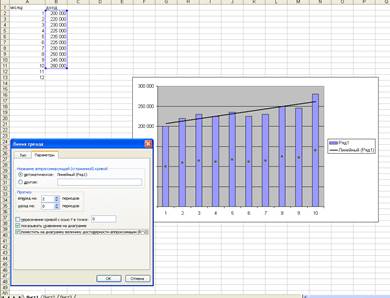
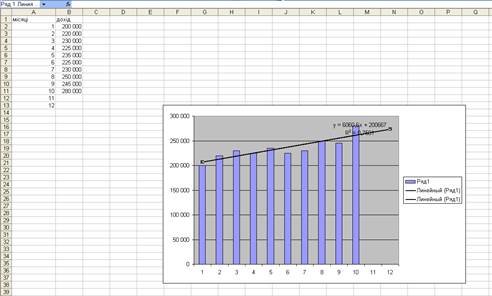
Рис.4. Лінія тренду(пряма у=6060х+200667, R2=0, 75)
14. Продемонструйте книгу викладачеві. Закінчіть роботу.
Контрольні запитання
1. Яке призначення діаграм?
2. Які є типи діаграм?
3. На які діаграми можна нанести лінії тренду?
4. Які є різновиди кругової (секторної) діаграми?
5. Що таке гістограма?
6. З яких елементів складається діаграма?
7. Як отримати на екрані назву елемента діаграми?
8. Які дії визначені над елементами діаграми?
9. Як розмальовувати елемент діаграми?
10. Як можна побудувати діаграму?
11. Як виокремити несуміжні діапазони даних?
12. Як нанести лінію тренду на діаграму?
13. Як вилучити діаграму з аркуша?
14. Що таке пелюсткова діаграма?
15. Що таке біржова діаграма?
16. Як підписати осі діаграми?
17. Для чого використовують точкові діаграми?
18. Як внести зміни в діаграму?